Samba通过ad域进行认证并限制空间大小
krb5-workstation-1.2.7-19
pam_krb5-1.70-1
krb5-devel-1.2.7-19
krb5-libs-1.2.7-19
samba-3.0.5-2
[root@filesrv CentOS]# rpm -qa|grep krb5
2.配置kerberos(关键)
下面配置参数让 Kerberos 进程知道处理活动目录服务器,对 /etc/krb5.conf 做适当的修改,修改时需要注意的是 Kerberos 是大小写敏感的。
这是我的krb5.conf配置文件:
[logging]
default = FILE:/var/log/krb5libs.log
kdc = FILE:/var/log/krb5kdc.log
admin_server = FILE:/var/log/kadmind.log
[libdefaults]
ticket_lifetime = 24000
default_realm = RAINBIRD.NET //默认域名
dns_lookup_realm = false
dns_lookup_kdc = false
[realms]
RAINBIRD.NET = {
kdc = 192.168.1.241:88 //域服务器ip
# admin_server = kerberos.example.com:749
default_domain = RAINBIRD.NET
}
[domain_realm]
. rainbird.net = RAINBIRD.NET
rainbird.net = RAINBIRD.NET
[kdc]
profile = /var/kerberos/krb5kdc/kdc.conf
[appdefaults]
pam = {
debug = false
ticket_lifetime = 36000
renew_lifetime = 36000
forwardable = true
krb4_convert = false
}
3.测试kerberos
kinit administrator@RAINBIRD.NET
kinit 命令将测试服务器间的通信,administrator为域内存在的用户, RAINBIRD.NET 是你的活动目录的域名,必须大写。
kinit(v5): Cannot find KDC for requested realm while getting initial credentials.
密码错误,验证失败:
kinit(v5): Preauthentication failed while getting initial credentials.
4.修改/etc/nsswitch.conf
5.配置samba
修改/etc/samba/smb.conf如下几行
workgroup = RAINBIRD
我们现在把samba服务器加入windows域。
提示是”Joined”哟~
service smb restart

使用wbinfo –u 可以列出AD中注册的帐号信息
当然了有必要说一下,winbind如果提示启动成功但没有启动的话,有可能是因为你没有加入到域,所以严格按本文的操作步骤来做,你不会错过J
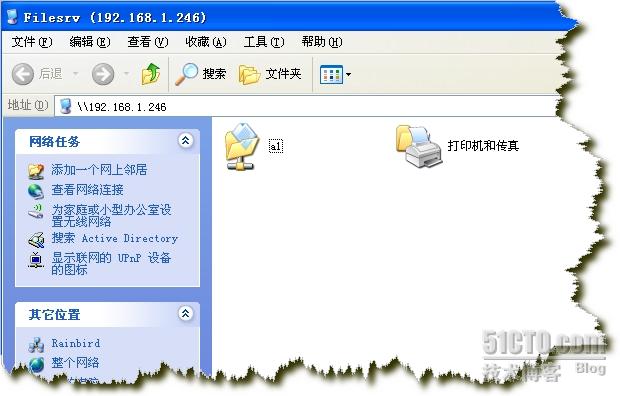
[root@filesrv1 ~]#vi /etc/fstab
/dev/hdb1 /home ext3 defaults,usrquota,grpquota
选择分区,将defaults选项改为:“defaults,usrquota,grpquota”(针对用户和组做磁盘配额)或“defaults,usrquota"(针对用户做磁盘配额 )或"defaults,grpquota"(针对组做磁盘配额)
[root@filesrv1 ~]#mount –o remount /home
[root@filesrv1 ~]#quotacheck –cmug /home
[root@filesrv1 ~]# edquota -u administrator
inodes: 已写多少个文件;soft:磁盘文件数量软限制;hard:磁盘文件数量硬限制)
查看磁盘配额情况
[root@filesrv1 home]#quota -u administrator
8.域用户登陆自动挂载自己的共享文件夹

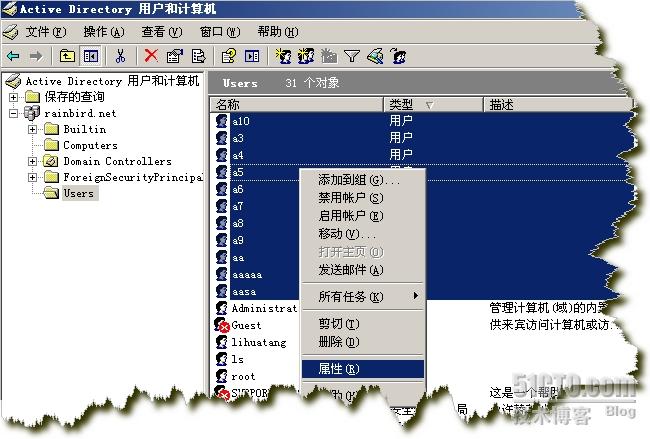
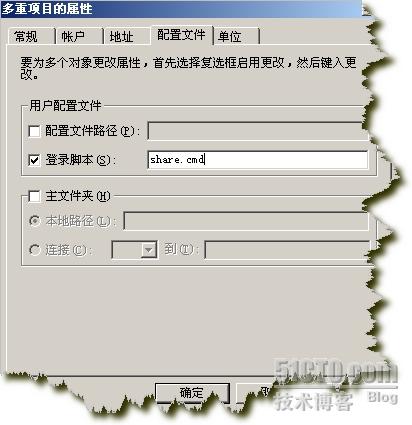

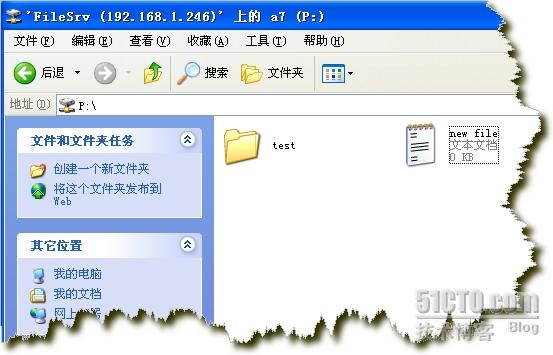
转载于:https://blog.51cto.com/rainbird/197794
Samba通过ad域进行认证并限制空间大小相关推荐
- Samba通过ad域进行认证并限制空间大小《转载》
本文实现了samba服务被访问的时候通过windows域服务器进行用户名和密码验证;认证通过的用户可以自动分配500M的共享空间;在用户通过windows域登陆系统的时候可以自动把这块空间映射成一块硬 ...
- 2021-07-22 CentOS7.6 Samba使用AD域控认证(winbind),亲测有效。
CentOS7.6 Samba使用AD域控认证(winbind),亲测有效. centos7: https://www.freesion.com/article/44621398696/ cetnos ...
- Java实现AD域登录认证
最近公司派遣去乙方公司做项目开发,之前做好了的登录模块,按理来说是可以完全复用的,但是乙方客户提出要求,要用AD域登录认证的方式进行登录我们开发的Java Web系统,于是上网搜集了相关的资料,并运用 ...
- ad域文件服务器迁移到samba,将AD域漫游用户配置文件放在samba服务器中
书接上回https://www.cnblogs.com/jackadam/p/11448497.html 我们已经将linux服务器设置为域成员,启动samba服务后,已经实现了使用域账号验证,自动创 ...
- 【逗老师带你学IT】Windows Server NPS服务构建基于AD域控的radius认证
目录 一.Windows Server Network Policy Service(NPS)安装 1.添加角色和功能 2.安装网络策略和访问服务 二.Windows NPS配置 1.NPS服务器加域 ...
- 华为外部Portal认证 Radius认证计费 实现基于Mac快速认证的Mac无感知认证和结合CAS单点登录统一认证平台和AD域LDAP对接配置
华为外部Portal认证 Radius认证计费 实现基于Mac快速认证的Mac无感知认证 结合CAS单点登录统一认证平台 AD域LDAP对接配置 实现用户名密码实名认证 访客短信认证 二维码扫码 钉钉 ...
- ad域管理与维护_U-Mail邮件系统LDAP/AD同步极大提升办公效率
每一位办公族,可能都遇到过这样的问题: 1.随着信息化高速发展和企业"互联网+"的深入,越来越多的办公平台和软件被开发出来,正如移动互联网端APP应用层出不穷一样,给人们带来了极大 ...
- 集成AD域,前端实现免登录
转载自添加链接描述 javaweb应用程序与AD域身份认证 首先,要做统一身份认证,也就是说,要java应用程序去ad域验证这个人的用户名密码是否存在于ad域,这个比较简单,只有一个坑,直接上代码吧. ...
- java修改AD域用户密码使用SSL连接方式
正常情况下,JAVA修改AD域用户属性,只能修改一些普通属性, 如果要修改AD域用户密码和userAccountControl属性就得使用SSL连接的方式修改, SSL连接的方式需要操作以下步骤: 1 ...
- Centos 7加入Windows AD域及搭建基于Windows AD域(即ldap)认证的samba共享
在我的windows server系列的文章中已经搭建好了windows AD域,现在要求Centos 7服务器加入AD域并实现基于AD认证的samba共享. 物理环境: Windows Server ...
最新文章
- Excel报表配置说明
- Python爬虫开发教程,一看就懂!
- android 解决小米手机上选择照片路径为null的问题
- 性能测试工具比较:LoadRunner vs JMeter - 测试结果数据比较
- css 盒模型的属性
- 0710 mux协议的作用(ppp拨号时如何和gprs进行at指令交互)
- java中map的遍历方法_Java中Map的三种遍历方式
- 关于符号Symbol第一篇
- TCP和UDP的135、137、138、139、445端口的作用?
- 【教程】如何批量将记事本文件或word文本转换成简体/繁体中文,下面教你方法
- [转载]李开复:什么是领导力
- gstreamer(三) 常用命令集锦
- 知名人脸搜索引擎惹众怒:仅需一张照片,几秒钟把你扒得底裤不剩
- MATLAB常用命令总结
- 魔鬼R包—SNPassoc的下载与安装
- GWL_WNDPROC 、GWL_USERDATA、GWL_HINSTANCE未定义
- 最新TCGA数据下载与整理
- 怎样看服务器是什么操作系统,如何看服务器是什么操作系统
- 十亿设备撑腰 TalkingData解读14年国内移动互联网
- xss for u7 BOM
热门文章
- Angular4记账webApp练手项目之四(在Angular4项目中用echarts绘制图表)
- HDFS 命令深入浅出
- windous和Linux桌面版的比较
- sqlserver 登录失败——孤立用户
- 一些Python的惯用法和小技巧:Pythonic
- EMS邮箱数据库常用命令(二)
- DVWA 黑客攻防演练(十二) DOM型 XSS 攻击 DOM Based Cross Site Scripting
- linux mysql添加用户名并实现远程访问
- HTML5之2D物理引擎 Box2D for javascript Games 系列 第二部分
- c++ public protected private 继承
